
发布时间:2022-05-30 11: 31: 00
品牌型号:华硕台式电脑
系统: windows 10 正式版
软件版本:GoldWave 6.47
当大家刷视频听到自己很喜欢的背景音乐,又不知道音乐歌名而没办法搜索资源的时候该怎么办呢?其实我们可以通过GoldWave音频编辑软件提取视频中的音乐。那么Goldwave怎么从视频里提取音乐呢?如果我们只需要音乐中的某一段时又应该怎么操作呢?下文就教大GoldWave如何截取音乐。
从视频中提取音乐的应用范围是非常广泛的,Goldwave做为一款专业的音频编辑软件,不仅支持几乎所有音频格式,同时也能读取视频格式和文本格式的数据,所以提取视频中的音乐的操作是非常简单的。
步骤一:在软件中打开视频文件,如上文所述Goldwave支持视频文件格式的,所以可以直接在软件中打开视频。点击软件的[文件]菜单中的[打开],找到目标视频文件双击打开就可以了。
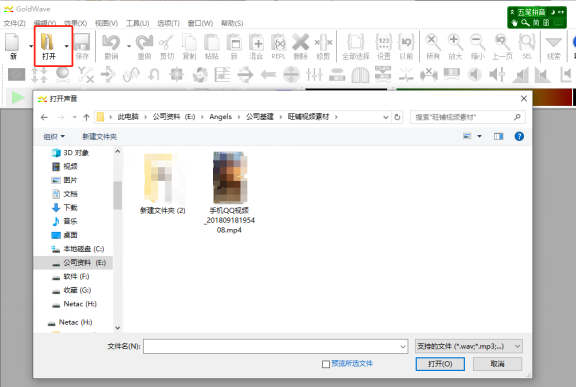
图1 打开视频文件
步骤二:设置提取音频的格式参数 ,打开视频文件后在软件的工作窗口就会显示视频中的声音数据波形,接下来只要对要保存的音频格式进行设置,点击软件的[选项]菜单下的[文件格式],打开音频格式在界面选择要保存的音频格式及参数 。

图2 设置音频格式参数
步骤三:保存音频,点击[文件]菜单下的[另存为],在保存界面选择上文步骤二所设置的音频格式并确认,视频里的音乐就提取成功了。
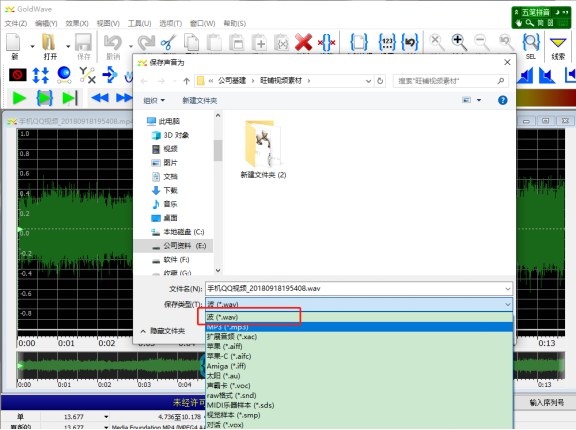
图3 保存音频
当我们只需要音频中部分片段时可以对音频进行截取。具体操作如下:
步骤一:标记音频片段,在软件中打开音频文件后,点击控制属性面板上面的播放键进行试听,找到要截取的片段鼠标右键点击标记。

图4 标记音频片段
步骤二:点击软件上方的[编辑]菜单下的[修剪],在折叠菜单中选择[都],刚才标记的片段就被截取出来了。
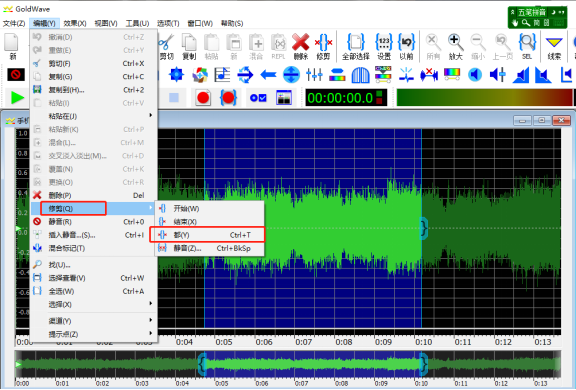
图5 修剪音频
步骤三:另存截取的片段,为了保留原始的音频文件,这里不要直接进行保存,而是将截取出来的片段另存为一个新的音频。
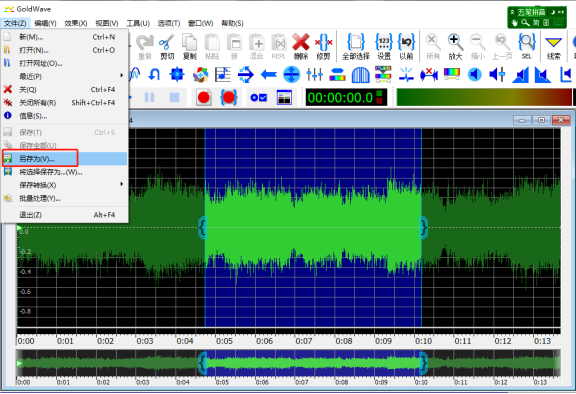
图6 另存音频片段
大家知道CD光盘中音频是CDA格式的文件,CDA文件是直接复制到硬盘是不能播放的,因为CDA格式只是音频索引信息文件,文件中是没有的音频数据信息的,那么GoldWave如何的提取CD光盘中的音乐呢?
这就需要借助Goldwave的CD阅读器功能,这个功能是用来读取光驱中CD文件的。首先在电脑有安装光驱的前提下,点击[工具]菜单下的[CD阅读器]。
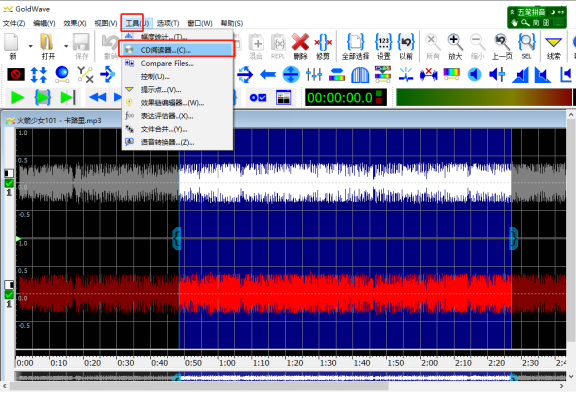
图7 CD阅读器
在CD总阅读器的界面选择CD设备,阅读器中间的窗口就会显示CD中的文件信息。选择需要提取的文件,点击右下角的[保存曲目]就能将音频提取出来,选择要保存的格式并确认就完成了。
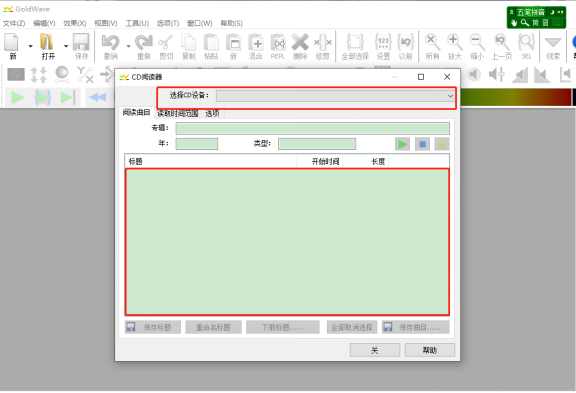
图8 CD阅读器
GoldWave是一款功能超级强大的音频编辑软件,本文介绍了Goldwave怎么从视频里提取音乐,Goldwave怎么截取音乐以及Goldwave怎么提取CD上的音频的功能和相关操作,更多Goldwave的功能以及使用方法欢迎访问GoldWave中文网学习。
展开阅读全文
︾